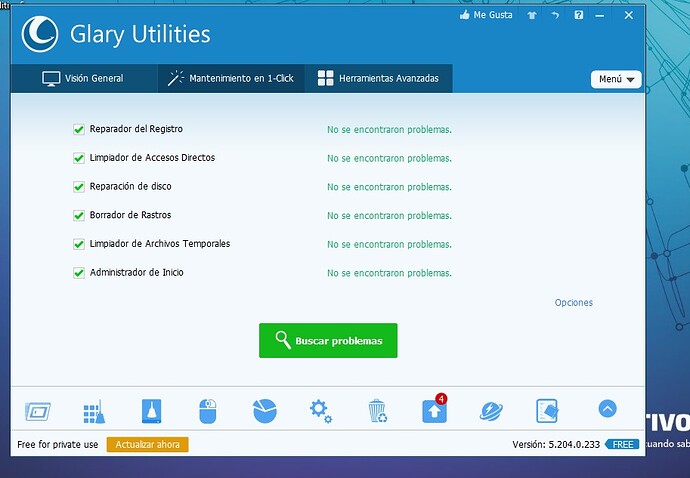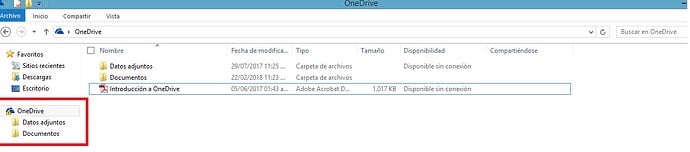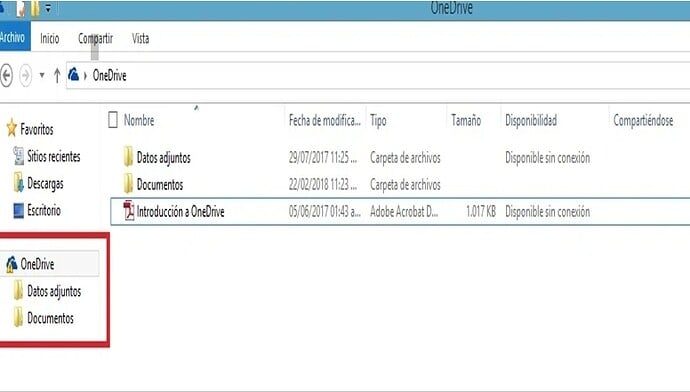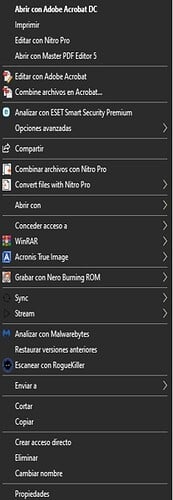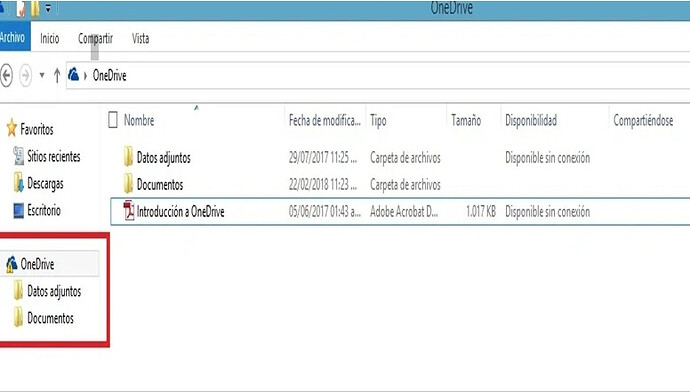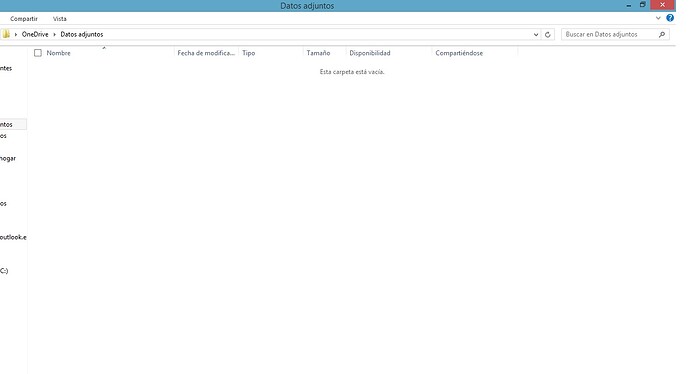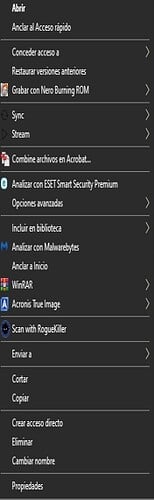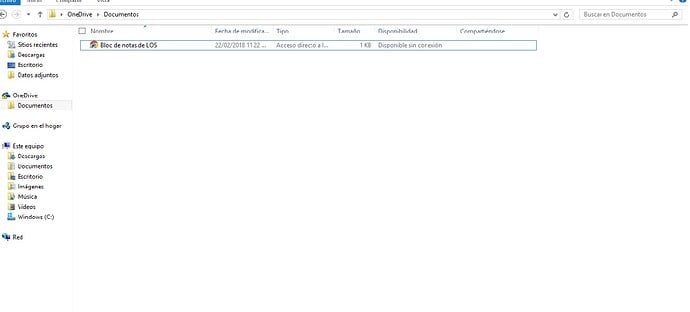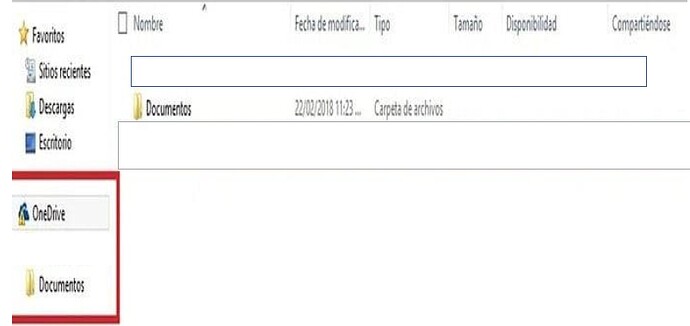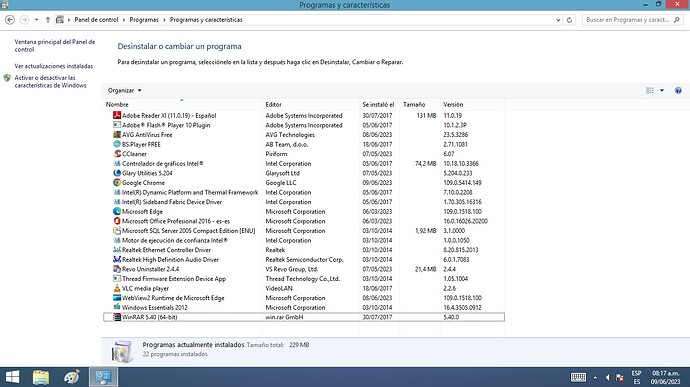SI, le he dado en eliminar y finalizar
Buen día . Aguardo sus comentarios. Gracias
Buenas, @wmf12, ahora realice usted los siguientes pasos que le indico a usted a continuación:
![]() En esta pantalla en la que se encuentra usted:
En esta pantalla en la que se encuentra usted:
![]() Botón secundario (Click derecho), en el siguiente documento:
Botón secundario (Click derecho), en el siguiente documento: ![]() y aparecerá una lista similar a esta:
y aparecerá una lista similar a esta:
![]() En la pantalla anterior busque y un Click en donde pone:
En la pantalla anterior busque y un Click en donde pone: ![]() y automáticamente se eliminará el siguiente archivo:
y automáticamente se eliminará el siguiente archivo: ![]() de su ordenador.
de su ordenador.
![]() Ahora diríjase usted a su Escritorio de su ordenador.
Ahora diríjase usted a su Escritorio de su ordenador.
![]() Busque y Botón secundario, (Click derecho), en el siguiente icono similar a este que aparece a continuación:
Busque y Botón secundario, (Click derecho), en el siguiente icono similar a este que aparece a continuación:  .
.
![]() De toda la lista que aparece busque y un Click donde pone :
De toda la lista que aparece busque y un Click donde pone : ![]() tal como aparece en una pantalla similar a esta:
tal como aparece en una pantalla similar a esta:

![]() Aparecerá una pantalla similar a esta:
Aparecerá una pantalla similar a esta:
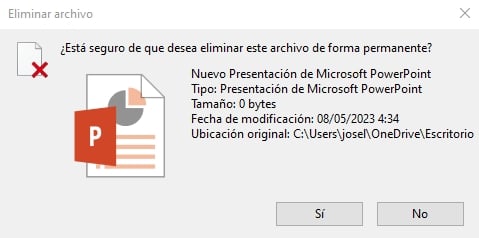
![]() Un Click en la pestaña que pone:
Un Click en la pestaña que pone: ![]() tal como se muestra en la pantalla anterior.
tal como se muestra en la pantalla anterior.
![]() Se eliminará el dicho archivo:
Se eliminará el dicho archivo: ![]() de la
de la  automáticamente de su ordenador.
automáticamente de su ordenador.
Cuando haya usted realizado todos los procedimientos y pasos que le he indicado en este tema me lo comunica usted en este tema y le pongo los siguientes pasos a usted que tiene que seguir en este tema.
Quedo a la espera de su respuesta!
Buenas .Ya realice los pasos que me indico . Aguardo comentarios. Gacias
Ahora, @wmf12, realice usted los siguientes pasos que le indico a continuación:
![]() En esta pantalla en la que se encuentra usted:
En esta pantalla en la que se encuentra usted:
![]() Tal como se refleje en la pantalla anterior, en esta pantalla que se muestra a continuación:
Tal como se refleje en la pantalla anterior, en esta pantalla que se muestra a continuación:

![]() Tal como se relfeja en la pantalla anterior, Doble Click en la siguiente carpeta que pone lo siguiente:
Tal como se relfeja en la pantalla anterior, Doble Click en la siguiente carpeta que pone lo siguiente: ![]() y abra usted la dicha carpeta.
y abra usted la dicha carpeta.
Maximice usted la pantalla y me manda una ó varias Capturas de pantalla con todo lo que se refleja.
Quedo a la espera de su respuesta!
Aguardo comentarios. Gracias
Buenas @wmf12, en primer lugar me disculpo por la demora en responderle, el trabajo me quita gran parte de mi tiempo.
En breve le pongo los siguientes pasos que usted tiene que seguir.
Salu2
Ahora, @wmf12, realice usted los siguientes pasos que le indico a continuación:
![]() En esta pantalla en la que se encuentra usted:
En esta pantalla en la que se encuentra usted:
![]() Tal como se refleje en la pantalla anterior, en esta pantalla que se muestra a continuación:
Tal como se refleje en la pantalla anterior, en esta pantalla que se muestra a continuación:

![]() Tal como se refleja en la pantalla anterior, Botón secundario (Click derecho) en la siguiente carpeta que pone lo siguiente:
Tal como se refleja en la pantalla anterior, Botón secundario (Click derecho) en la siguiente carpeta que pone lo siguiente: ![]()
![]() Le saldrá una pantalla similar a esta:
Le saldrá una pantalla similar a esta:
![]() De toda esa lista que aparece en la pantalla anterior busque y un click en donde pone:
De toda esa lista que aparece en la pantalla anterior busque y un click en donde pone: ![]() tal como se muestra en la pantalla anterior y automáticamente se eliminará la dicha carpeta:
tal como se muestra en la pantalla anterior y automáticamente se eliminará la dicha carpeta:
![]()
Cuando haya realizado usted los pasos que le he indicado en este tema me lo comunica usted en este tema para realizarle los siguientes pasos que usted tiene que seguir.
Quedo a la espera de su respuesta!
Estimado Ya realice los pasos aguardo comentarios Gracias
Buenas @wmf12, lo primero le debo una disculpa a usted por la demora en responder en este tema, el trabajo me quita gran parte de mi tiempo. Aclarado esto, ahora, @wmf12, realice usted los siguientes pasos que le indico a continuación:
![]() En esta pantalla en la que se encuentra usted:
En esta pantalla en la que se encuentra usted:
![]() Tal como se refleje en la pantalla anterior, en esta pantalla que se muestra a continuación:
Tal como se refleje en la pantalla anterior, en esta pantalla que se muestra a continuación:

![]() Tal como se relfeja en la pantalla anterior, Doble Click en la siguiente carpeta que pone lo siguiente:
Tal como se relfeja en la pantalla anterior, Doble Click en la siguiente carpeta que pone lo siguiente:
![]() y abra usted la dicha carpeta.
y abra usted la dicha carpeta.
Maximice usted la pantalla y me manda una ó varias Capturas de pantalla con todo lo que se refleja.
Quedo a la espera de su respuesta!
Buenas @wmf12, en primer lugar me disculpo por la demora en responderle en este tema, el trabajo me quita gran parte de mi tiempo, ahora, @wmf12, realice usted los siguientes pasos que le indico a usted a continuación:
![]() En esta pantalla en la que se encuentra usted:
En esta pantalla en la que se encuentra usted:
![]() Tal como se refleja en la pantalla anterior, Botón secundario (Click derecho) en la siguiente carpeta que pone lo siguiente:
Tal como se refleja en la pantalla anterior, Botón secundario (Click derecho) en la siguiente carpeta que pone lo siguiente: ![]()
![]() Le saldrá una pantalla similar a esta:
Le saldrá una pantalla similar a esta:
![]() De toda esa lista que aparece en la pantalla anterior busque y un click en donde pone:
De toda esa lista que aparece en la pantalla anterior busque y un click en donde pone: ![]() tal como se muestra en la pantalla anterior y automáticamente se eliminará la dicha carpeta:
tal como se muestra en la pantalla anterior y automáticamente se eliminará la dicha carpeta:
![]()
Cuando haya realizado usted los pasos que le he indicado en este tema me lo comunica usted en este tema para realizarle los siguientes pasos que usted tiene que seguir.
Quedo a la espera de su respuesta!
Buenas @wmf12 lo primero me disculpo por la demora en responderle en este tema.
@wmf12: ¿Pudo usted realizar algún avance siguiendo usted las indicaciones y pasos que le he dejado a usted en este tema?
Quedo a la espera de su respuesta!
buenas tardes , Si ya realice ese paso, aguardo comentario
Ahora, @wmf12, en primer lugar, realice usted lo siguiente:
![]() Un click en el botón: Inicio (
Un click en el botón: Inicio (![]() ) >> escriba: Panel de Control tal como se indica a continuación:
) >> escriba: Panel de Control tal como se indica a continuación:
![]()
![]() Aparecerá una pantalla similar a esta:
Aparecerá una pantalla similar a esta:
![]() Un click en donde aparece:
Un click en donde aparece:  tal y como aparece en la pantalla anterior.
tal y como aparece en la pantalla anterior.
![]() Aparecerá una pantalla similar a esta:
Aparecerá una pantalla similar a esta:
![]() De toda esa lista que aparece en la pantalla anterior, busque y un click en donde pone:
De toda esa lista que aparece en la pantalla anterior, busque y un click en donde pone: ![]() >> Busque y un click en donde pone:
>> Busque y un click en donde pone: ![]() tal como aparece en la pantalla anterior.
tal como aparece en la pantalla anterior.
![]() Aparecerá una pantalla similar a esta:
Aparecerá una pantalla similar a esta:
Maximice usted la pantalla y me manda usted una ó varias Capturas de Pantalla con todo lo que se refleje empezando desde la parte de arrina hasta el final del todo!
Quedo a la espera de su respuesta!
Ahora, @wmf12, realice usted los siguientes pasos que le indico a continuación:
IMPORTANTE:
![]() SIGA USTED LAS INDICACIONES DADAS Y SU ´´MANUAL´´ QUE LE DEJO JUNTO AL PROGRAMA ´´EN ESTE TEMA´´ Y SIGA USTED ´´TODOS´´ LOS PASOS ´´SIN INVERTIR EL ORDEN´´ Y EN EL ´´ORDEN INDICADO´´ QUE LE DEJO A USTED ´´EN ESTE TEMA´´.
SIGA USTED LAS INDICACIONES DADAS Y SU ´´MANUAL´´ QUE LE DEJO JUNTO AL PROGRAMA ´´EN ESTE TEMA´´ Y SIGA USTED ´´TODOS´´ LOS PASOS ´´SIN INVERTIR EL ORDEN´´ Y EN EL ´´ORDEN INDICADO´´ QUE LE DEJO A USTED ´´EN ESTE TEMA´´.
![]() DURANTE TODO EL PROCESO DE DESINFECCIÓN DE SU ORDENADOR, QUE ´´NO´´ ´´SE APAGUE LA PANTALLA´´, ES DECIR, QUE SU PANTALLA ´´NO´´ SE PONGA EN ´´ESTADO DE SUSPENSION´´ YA QUE ´´PUEDE INTERRUMPIRSE EL PROCESO DE DESINFECCIÓN DE SU ORDENADOR´´ Y ´´NO´´ ´´ELIMINAR LAS AMENAZAS E INFECCIONES QUE ENCUENTRE´´.
DURANTE TODO EL PROCESO DE DESINFECCIÓN DE SU ORDENADOR, QUE ´´NO´´ ´´SE APAGUE LA PANTALLA´´, ES DECIR, QUE SU PANTALLA ´´NO´´ SE PONGA EN ´´ESTADO DE SUSPENSION´´ YA QUE ´´PUEDE INTERRUMPIRSE EL PROCESO DE DESINFECCIÓN DE SU ORDENADOR´´ Y ´´NO´´ ´´ELIMINAR LAS AMENAZAS E INFECCIONES QUE ENCUENTRE´´.
![]() EJECUTE USTED EL PROGRAMA QUE SE LE INDIQUE ´´EN ESTE TEMA´´ Y SIGA USTED ´´TODAS´´ ´´LAS INDICACINES´´ Y EL ´´MANUAL´´ QUE SE LE DEJA A USTED JUNTO AL PROGRAMA ´´EN ESTE TEMA.´´
EJECUTE USTED EL PROGRAMA QUE SE LE INDIQUE ´´EN ESTE TEMA´´ Y SIGA USTED ´´TODAS´´ ´´LAS INDICACINES´´ Y EL ´´MANUAL´´ QUE SE LE DEJA A USTED JUNTO AL PROGRAMA ´´EN ESTE TEMA.´´
![]() SI ALGUNO DE LOS PROGRAMA DE LOS QUE SE LE INDIQUE EN ESTE TEMA, UNA VEZ FINALIZADO EL PROCESO DE ANALISIS, LE INDICA QUE DEBE USTED REINICIAR PROCEDES! PERO SÓLO SI SE LO INDICA DICHO PROGRAMA.
SI ALGUNO DE LOS PROGRAMA DE LOS QUE SE LE INDIQUE EN ESTE TEMA, UNA VEZ FINALIZADO EL PROCESO DE ANALISIS, LE INDICA QUE DEBE USTED REINICIAR PROCEDES! PERO SÓLO SI SE LO INDICA DICHO PROGRAMA.
Ahora ejecutarás una serie de herramientas respetando el orden los pasos con todos los programas cerrados incluidos los navegadores.
![]() Descargue el programa de la siguiente Url: Le dejo “2 Url de Descarga” por si uno no le funciona el proceso de Instalación pueda probar con la segunda Url de Descarga:
Descargue el programa de la siguiente Url: Le dejo “2 Url de Descarga” por si uno no le funciona el proceso de Instalación pueda probar con la segunda Url de Descarga:
Url descarga 1: Click aquí: RogueKiller x64 Bits
Url descarga 2: Click aquí: RogueKiller x82 Bits
Aquí le dejo a usted el ´´manual´´ del: RogueKiller para que sepas cómo utilizarlo y configurarlo correctamente: Siga usted el siguiente tutorial que le dejo a continuación:
![]() Abra usted el programa: RogueKiller que ha descargado.
Abra usted el programa: RogueKiller que ha descargado.
![]() Clikea usted en la pestaña que pone: Analizar., click en donde pone: Análisis Completo (Full Scan). Nota: Si NO le deja realizar un “Análisis Personalizado” realice usted un Análisis Análisis Completo (Full Scan) (Tal y cómo se muestra en la imagen):
Clikea usted en la pestaña que pone: Analizar., click en donde pone: Análisis Completo (Full Scan). Nota: Si NO le deja realizar un “Análisis Personalizado” realice usted un Análisis Análisis Completo (Full Scan) (Tal y cómo se muestra en la imagen):
![]() Automáticamente empezará el Proceso de Análisis en busca de Virus e Infecciones dejar que analice por completo y ´´NO´´ interrumpir el programa ´´hasta que finalice en su totalidad´´. Finalizado el Proceso de Análisis por completo clickea en la pestaña que pone: Resultados: (Proceso tal y como se indica en la siguiente pantalla):
Automáticamente empezará el Proceso de Análisis en busca de Virus e Infecciones dejar que analice por completo y ´´NO´´ interrumpir el programa ´´hasta que finalice en su totalidad´´. Finalizado el Proceso de Análisis por completo clickea en la pestaña que pone: Resultados: (Proceso tal y como se indica en la siguiente pantalla):
![]() Una vez finalizado el Proceso de Análisis por completo, si encuentra AMENAZAS e INFECCIONES saldrá una pantalla similar a esta, clicka en la pestaña que pone: Resultados para poder eliminar dichas INFECCIONES. (Tal y como se muestra en esta pantalla):
Una vez finalizado el Proceso de Análisis por completo, si encuentra AMENAZAS e INFECCIONES saldrá una pantalla similar a esta, clicka en la pestaña que pone: Resultados para poder eliminar dichas INFECCIONES. (Tal y como se muestra en esta pantalla):
![]() Si le sale una pantalla similar a esta significa que el programa ha ELIMINADO con éxito TODAS las AMENAZAS e INFECCIONES de su ordenador. Clickea en la pestaña que pone: Resultados. (Tal y cómo se indica en esta página):
Si le sale una pantalla similar a esta significa que el programa ha ELIMINADO con éxito TODAS las AMENAZAS e INFECCIONES de su ordenador. Clickea en la pestaña que pone: Resultados. (Tal y cómo se indica en esta página):
![]() Para ELIMINAR las AMENAZAS e INFECCIONES clickea en la pestaña que pone: Eliminación. (Tal y como se muestra en esta pantalla):
Para ELIMINAR las AMENAZAS e INFECCIONES clickea en la pestaña que pone: Eliminación. (Tal y como se muestra en esta pantalla):
![]() Le aparecerá una pantalla similar a esta, dejar TODAS las opciones marcadas que te salgan a ti. Para ELIMINAR todas las INFECCIONES clikea en la pestaña que pone: Finalizar. (Tal y cómo se muestra en la pantalla):
Le aparecerá una pantalla similar a esta, dejar TODAS las opciones marcadas que te salgan a ti. Para ELIMINAR todas las INFECCIONES clikea en la pestaña que pone: Finalizar. (Tal y cómo se muestra en la pantalla):
![]() Para enviarme usted el Informe que ha generado el programa cuando haya finalizado por completo de Analizar siga usted estos pasos que se reflejan a continuación:
Para enviarme usted el Informe que ha generado el programa cuando haya finalizado por completo de Analizar siga usted estos pasos que se reflejan a continuación:
Para poder enviarme usted el Informe y/o Reporte correctamente que le solicito realice usted los siguientes pasos que le indico a usted a continuación:

Como se muestra en el siguiente EJEMPLO:

Quedo a la espera de su respuesta!